Mnozí z nás vědí, že sledují fotografie a videa z Android tablet nebo chytrý telefon je nejvhodnější na velké obrazovce moderních televizorů, k nimž lze tato zařízení snadno a jednoduše připojit bezdrátově prostřednictvím připojení Wi-Fi.
Jak se však ukázalo, ne každý ví, že stejně snadno a jednoduše můžete zobrazovat obsah obrazovky zařízení Android na obrazovce počítače, notebooku a dokonce tabletu, na kterém je spuštěna tato verze operačního systému Microsoft. Jak na to?
Velmi, velmi snadné:
1. Nejprve musíte na svém zařízení Windows 10 najít a spustit aplikaci Connect. Chcete-li to provést, zadejte do vyhledávacího pole jeho název a vyberte tuto aplikaci v seznamu výsledků.
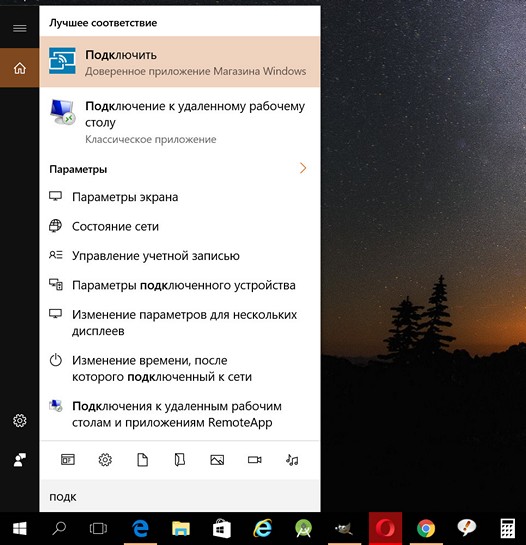
2. Po spuštění aplikace Connect zkontroluje možnosti vašeho počítače a pokud splní jeho požadavky, zobrazí na obrazovce zprávu, že je připravena připojit se k vašemu zařízení Android.
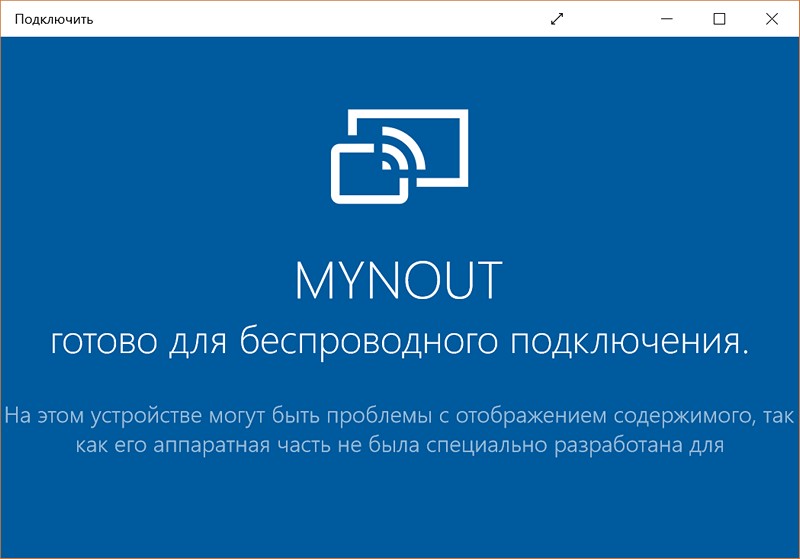
3. Nyní na svém smartphonu Android, tabletu nebo jiném zařízení s operační systém Google na palubě otevírá oponu rychlé nastaveníve kterém musíte najít a vybrat dlaždici „Vysílání“:
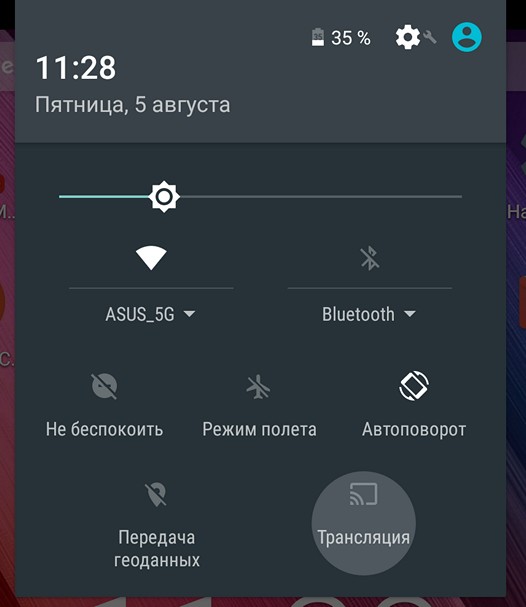
4. Obvykle se po kliknutí na to nic zajímavého nestane a vidíte něco takového:
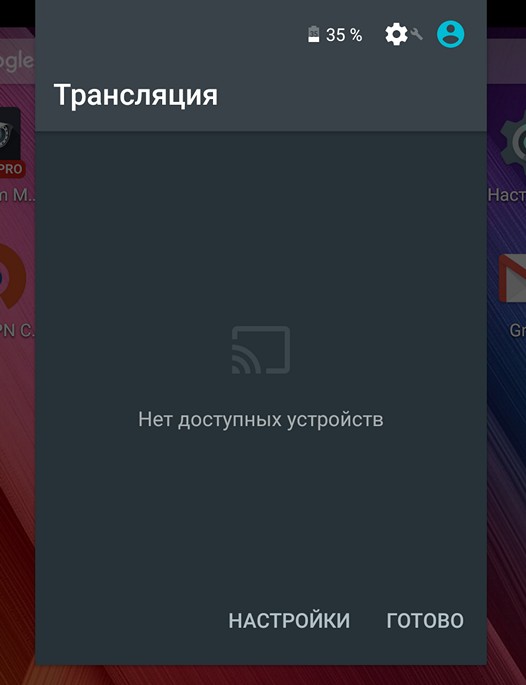
Nebojte se, znamená to, že musíte povolit režim překladu obrazovky zařízení Android v nabídce nastavení. Klikněte na nápis „NASTAVENÍ“ ve spodní části okna.
V okně nastavení vysílání klikněte na tlačítko nabídky ve formě vertikální elipsy a před položku „Povolit“ vložte zaškrtnutí.
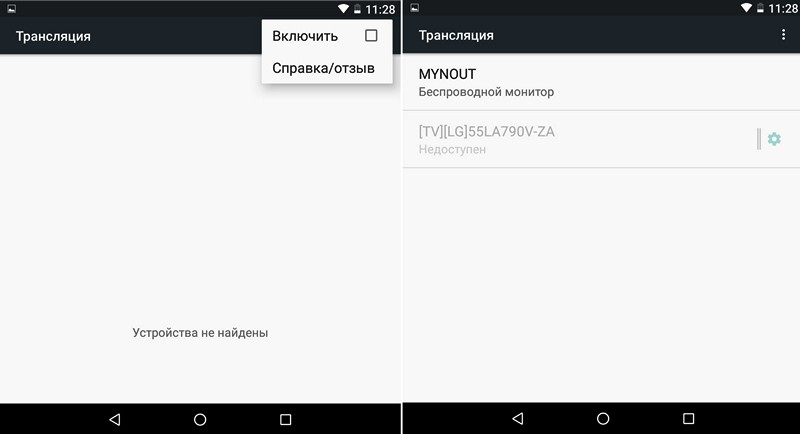
Poté uvidíte seznam zařízení dostupných pro připojení jako bezdrátová obrazovka, mezi nimiž by měl být váš počítač, notebook nebo tablet. V mém případě se jedná o zařízení MyNout.
6. Klikněte na zařízení, ke kterému se chcete připojit, a po krátkém procesu připojení se zobrazí okna Windows Obrazovka aplikace „Connect“ Android smartphone nebo tablet:
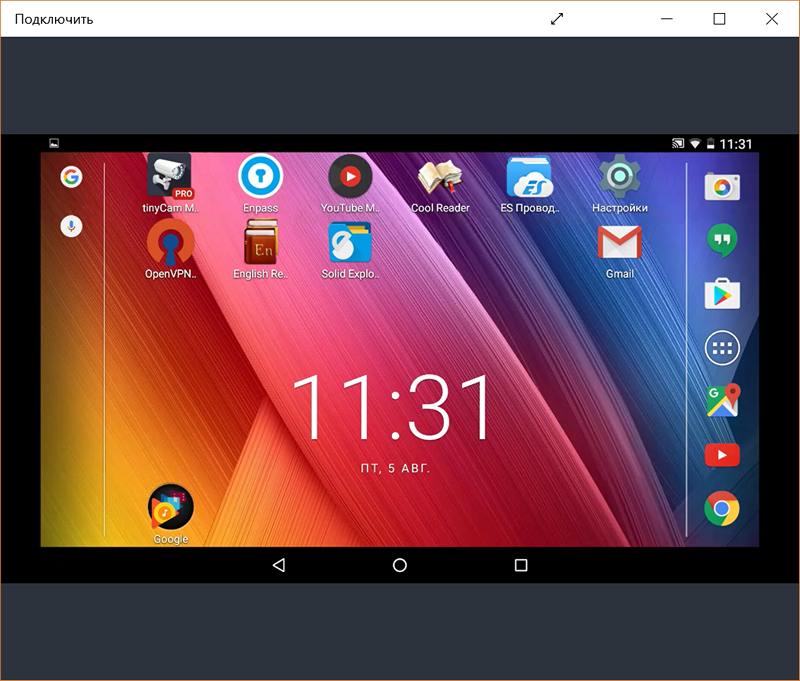
V některých případech můžete dokonce spravovat Zařízení Android pomocí myši a klávesnice počítače se systémem Windows. Bohužel jsem v tom neměl štěstí:

V tomto článku se naučíte, jak zobrazit obrázek z obrazovky telefonu nebo tabletu v počítači.
Navigace
Smartphony se dnes zlepšují a zlepšují, pokud jde o hardwarové specifikace a větší velikost obrazovky. V současné době mohou být obrazovky pro chytré telefony libovolné velikosti od 4,7 palce do 6 palců nebo více, v závislosti na výrobci. Nicméně, někteří lidé nejsou pohodlné práci s malou mobilní obrazovku.
Z tohoto důvodu mnoho fanatiků vždy hledá aplikace, které umí zobrazit obrazovku telefonu na PC. Promítání mobilní obrazovky přímo do počítače skutečně přináší mnoho výhod, jako například lepší prohlížení, aby bylo možné jasně vidět podrobnosti, možnost sledovat video na velké obrazovce bez přenosu, pohodlně mluvit s přáteli pomocí video streamů atd.
Určitě bude podle vašeho názoru další otázka "Jak zobrazit telefon v počítači?" Pokud ano, přečtěte si tento článek a získejte další informace o navrhování mobilní obrazovky.
Jaké jsou způsoby zobrazení obrazovky telefonu a tabletu v počítači?
Metoda 1. Použití Správce telefonu Apowersoft
Pro ty, kteří chtějí k zobrazení obrazovky telefonu v počítači použít profesionální nástroj, může tento správce telefonu Apowersoft vyzkoušet. Může přenášet data mezi telefonem a počítačem a zálohovat mobilní soubory. Má schopnost obnovit obsah z předchozího zálohy, pořizovat snímky obrazovky, spravovat multimediální obsah a další.
Poznámka:. Kromě zobrazování telefonů se systémem Android může tento software také zobrazovat váš iPhone na vašem PC pomocí vestavěné funkce iOS Recorder. S ním můžete spolu se zvukem zobrazovat a nahrávat obrazovku iPhonu nebo iPadu na počítači. Kromě toho jsou screenshoty také velmi pohodlné a snadné.
Jak zobrazit obrazovku telefonu na notebooku pomocí tohoto softwaru:
- Nainstalujte Správce telefonu do vašeho počítače.
- Spusťte software. Pak připojte svůj telefon Android nebo iOS do PC přes USB nebo WiFi. Zařízení Android můžete také použít ke skenování QR kódu pro úspěšné připojení.
- Pokud se připojujete pomocí skenování WiFi nebo QR, nezapomeňte nejprve do zařízení nainstalovat verzi Android Phone Manager. Můžete naskenovat QR kód níže a nainstalovat APK Správce telefonu.
- Velký displej mobilního telefonu zobrazený v levém podokně zobrazuje obrazovku telefonu v reálném čase.
- Chcete-li jej zvětšit nebo zmenšit, klikněte na ikonu. Zobrazit na celé obrazovceumístěné pod zařízením.
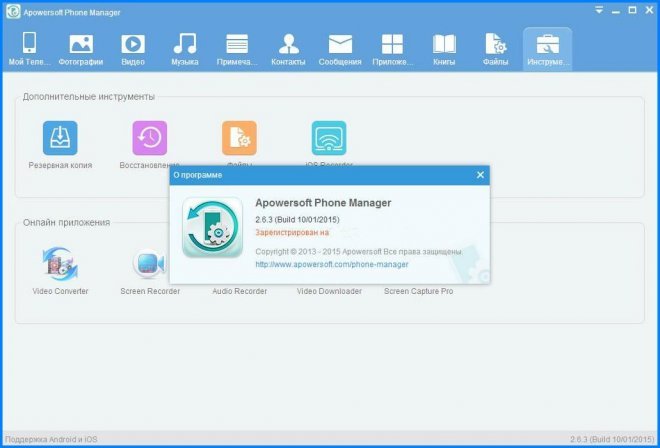
Phone Manager je jednoduchý a praktický způsob, jak zobrazit mobilní obrazovku na PC. Kromě zrcadlení obrazovky v reálném čase můžete také provádět další funkce, například přenos souborů nebo odesílání textových zpráv, kliknutím na určené ikony umístěné v horní části rozhraní.
Metoda 2. Použití ApowerMirror
ApowerMirror je lepší než zobrazování obrazovky telefonu na počítači a poskytuje výkonnou funkci ovládací prvky Android z PC pomocí klávesnice a myši. Po několika jednoduchých krocích mohou uživatelé hrát mobilní hryzrcadlí na velké obrazovce pomocí myši. Navíc to bude ideální volba pro sledování filmů s rodinou na vašem počítači, spíše než na malém displeji telefonu. Během procesu můžete pořizovat fotografie a nahrávat obrazovku.
Níže naleznete informace o používání tohoto nástroje. A prvním krokem je stáhnout a nainstalujte tento program do počítače a spusťte jej.
Pro zařízení iOS
Dokud zařízení podporuje technologii AirPlay, můžete připojit svůj iPhone a PC přes stejnou síť. Přejeďte prstem po obrazovce a otevřete v telefonu AirPlay. Poté vyberte název zařízení včetně Apowersoft. Brzy zjistíte, že se na vašem počítači zobrazuje obrazovka telefonu.
Pro zařízení Android
Zapněte ladění USB a připojte kabel pro připojení dvou zařízení. Poté se zobrazí okno se žádostí o povolení k instalaci aplikace do telefonu. Vyberte "Přijmout". Pokud se to nezdaří, musíte jej stáhnout ručně.
Aktivujte aplikaci v telefonu a objeví se okno. Vyberte "Nezobrazovat znovu" a klikněte "ZAČÍT TEĎ". Brzy zjistíte, že obrazovka telefonu je na ploše zavřená.
Poznámka: Pokud je režim zapnutý "Správa PC", Můžete připojit zařízení přes WiFi a ovládat telefon z PC. Vyberte „WiFi připojení“ a klikněte Zrcadlo na telefonu a poté pomocí tlačítka vyberte název zařízení Apowersoft uvnitř.
Metoda 3: Kupte si projektor pro svůj telefon
Pokud nechcete instalovat programy do počítače nebo telefonu Android, můžete si koupit projektor s obrazovkou telefonu. Je to opravdu pro skutečné hardcore uživatele nebo profesionály, kteří hledají pokročilejší způsob. sdílení mobilní obrazovka. Tyto telefonní projektory jsou špičkové technologie navržené speciálně pro forenzní experty a vládní agentury.

Světla obrazovky telefonu se snadno používají a mohou zobrazovat obrazovku telefonu na počítači s úžasnou čistotou ve vysokém rozlišení. Hlavní nevýhodou je, že telefonní projektory nejsou levné. Ceny se mohou pohybovat od několika stovek do tisíců dolarů, v závislosti na kvalitě zařízení.
Metoda 4. Použití Android SDK a [chráněn e-mailem]
Obrazovka [chráněn e-mailem] - Další nástroj, který dokáže zobrazit obrazovku telefonu v počítači. Je snadno použitelný a nejlepší ze všech zdarma. S tímto nástrojem nemusíte mít vestavěný telefon ani platit drahé mobilní aplikacepřevrátit obrazovku Android na PC. To však vyžaduje trochu trpělivosti a určité technické know-how.
- Nejprve si stáhněte a nainstalujte Android SDK Tool do počítače.
- Poté si stáhněte a nainstalujte Droid @ do svého počítače.
- Ujistěte se, že je váš počítač nainstalován nejnovější verze Java, ale pokud ne, nainstalujte ji nejprve před pokračováním k dalšímu kroku.
- Zapněte v telefonu Android režim ladění USB.
- Otevřená obrazovka [chráněn e-mailem] na vašem počítači.
- Zadejte adb.exe zadáním « C: \\ Users \\ Název vašeho účtu \\ AppData \\ Local \\ Android \\ android-sdk / platform-tools \\ adb.exe. "
- Připojte zařízení Android k počítači pomocí kabelu USB, který se zobrazí na obrazovce vašeho mobilního telefonu.
Hlavním problémem obrazovky Droid @ je, že musíte do počítače nainstalovat dva různé programynež začnete službu používat. Navíc je hledání Android Debug Bridge nebo adb.exe poněkud komplikovanější. Rozhodně to není pro netechnické lidi nebo lidi s malými znalostmi, pokud jde o vyhledávání souborů. Kromě toho nemá žádné další funkce, s výjimkou únikového obsahu.
Existuje mnoho způsobů, jak zobrazit obrazovku telefonu na notebooku. Pokud chcete nejlepší kvalitu a máte peníze na utrácení, koupě drahého projektoru s obrazovkou telefonu určitě udělá zázraky.
Ale pro běžní uživatelé a praktičtí lidé instalující zrcadlový obrazový program mobilní telefony Je to nejlepší. Můžete si vybrat z obrazovkových aplikací [chráněn e-mailem], ApowerMirror, Phone Manager a další.
Apowersoft Phone Manager je však profesionální aplikace, která přenáší data zejména mezi různými zařízeními, přestože může zobrazit obrazovku telefonu na PC. Výsledkem je, že se ApowerMirror specializuje na zobrazování obrazovky telefonu na PC a umožňuje uživatelům ovládat Android z PC, což poskytuje vynikající zážitek.
Metoda 5: Použití softwarové aplikace Reflection
Dalším softwarem, který můžete zkusit zobrazit obrazovku iPhone 6S na monitoru počítače, je Reflection Software. Lze jej snadno stáhnout na internetu, ale okamžitě vás upozorňujeme, že jej lze použít pouze v počítačích Mac. Software Reflexe funguje stejně jako první zmíněný program a stejně snadno se používá.
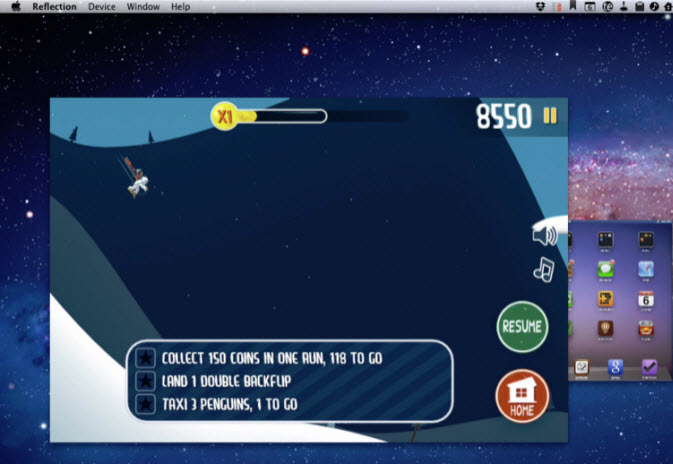
- Stáhněte a nainstalujte aplikaci do počítače. Před spuštěním programu se ujistěte, že váš iPhone a PC jsou připojeny ke stejné síti. Také se ujistěte, že "Orientace na výšku" odemčený na vašem iPhone.
- Stiskněte tlačítko Zobrazit a vyberte název počítače a poté povolte možnost "Zrcadlení."
- Nyní byste měli na svém počítači správně zobrazovat obrazovku vašeho iPhone.
Bezpochyby, s tímto programem můžete snadno a jednoduše aktivovat funkci zobrazení obrazovky vašeho iPhone na vašem počítači.
Za zmínku stojíže nejnovější iOS 9 je omezen na zobrazovací aplikace obrazovka iPhone na jiných zařízeních, což znamená, že všechny aplikace na iPhone nefungují. S radostí to můžete udělat rychle a bez stresu pomocí aplikace Airplay.




